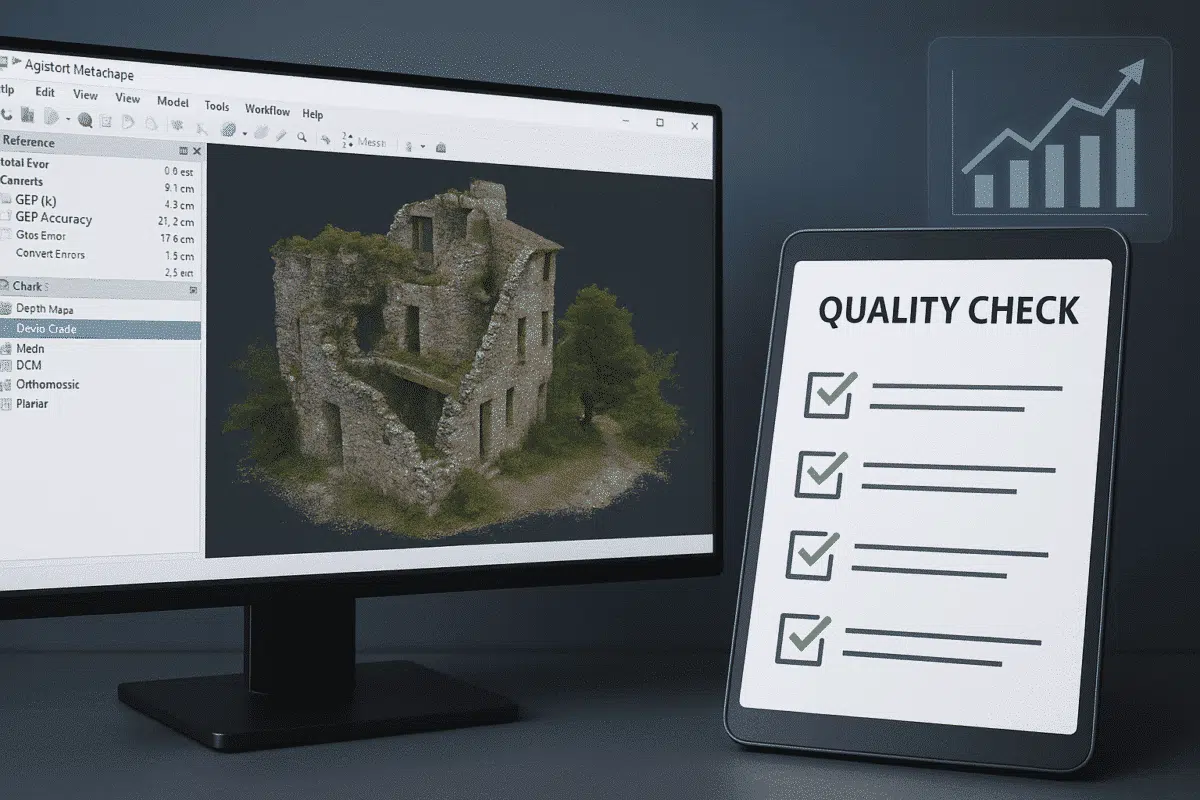Agisoft Metashape ist ein leistungsfähiges Werkzeug zur Erstellung von genauen 3D-Modellen, Orthofotos und Punktwolken aus Bildern. Aber selbst der beste Photogrammetrie-Workflow kann zu schlechten Ergebnissen führen, wenn die Qualitätskontrolle vernachlässigt wird. In diesem Leitfaden erfahren Sie, wie Sie in Metashape wichtige Qualitätskontrollen durchführen, um sicherzustellen, dass Ihre Projekte professionellen Standards entsprechen.
Warum Qualitätskontrollen in der Photogrammetrie wichtig sind
Die Ergebnisse der Photogrammetrie werden in Branchen wie Vermessung, Archäologie, Architektur und Umweltüberwachung verwendet – wo Präzision entscheidend ist. Wenn Ihre dichte Wolke verrauscht ist, Ihr Orthofoto verzerrt ist oder Ihr Modell schlecht ausgerichtet ist, kann dies zu falschen Messungen oder Analysen führen. Deshalb ist es so wichtig, jede Phase Ihres Arbeitsablaufs zu überprüfen.
1. Qualität der Kameraausrichtung
Nachdem Sie Ihre Fotos mit Workflow → Fotos ausrichten ausgerichtet haben, prüfen Sie die Ausrichtungsergebnisse sorgfältig. Wichtige Indikatoren sind:
- Kamera-Fehler: Prüfen Sie die Spalte Kamerafehler (pix) im Referenzfenster. Ideale Werte liegen unter 0,5 px.
- Dichte der spärlichen Wolke: Stellen Sie sicher, dass die Merkmale gut übereinstimmen. Wenn die dünne Wolke unvollständig aussieht, benötigen Sie möglicherweise mehr Überlappung oder eine bessere Bildqualität.
- Nicht ausgerichtete Kameras: Wenn Bilder nicht ausgerichtet werden konnten, untersuchen Sie sie und verarbeiten Sie sie möglicherweise erneut, nachdem Sie unscharfe oder überflüssige Fotos entfernt haben.
2. Genauigkeit der Bodenkontrollpunkte (GCP)
Wenn Ihr Projekt GCPs enthält, validieren Sie deren Genauigkeit im Bereich Referenz. Sortieren Sie nach Gesamtfehler oder XYZ-Fehler. Ideale Ergebnisse:
- XYZ-Fehler unter 2 cm für Vermessungsergebnisse
- Niedriger RMS (Root Mean Square) Fehler
- Gut verteilte GCPs im gesamten Projektgebiet
Tipp: Markieren Sie die GCPs manuell in mindestens 5-7 hochwertigen Bildern, um die beste Genauigkeit zu erzielen.
3. Prüfen Sie die Genauigkeit der Ankerpunkte
Nach dem Ausrichten gehen Sie zu Extras → Punkte verbinden → Übereinstimmungen anzeigen. Hier können Sie die Übereinstimmung von Merkmalen zwischen Bildpaaren prüfen. Suchen Sie nach Bereichen, in denen nur wenige oder gar keine Punkte übereinstimmen, was auf eine schlechte Textur oder Bewegung hinweist (z. B. vom Wind verwehte Bäume).
Sie können die Ausrichtung auch über Werkzeuge → Kameras optimieren optimieren, was die Genauigkeit durch Verfeinerung der Kameraparameter nach der GCP-Eingabe verbessert.
4. Bewertung der Qualität einer dichten Wolke
Nachdem Sie die dichte Wolke erstellt haben, bewerten Sie sie, indem Sie zur Ansicht „Dichte Wolke“ wechseln. Suchen Sie nach:
- Rauschen: Unerwünschte Punkte, die über oder unter Oberflächen schweben
- Löcher: Lücken in Bereichen, in denen der Wiederaufbau fehlgeschlagen ist
- Fehlausrichtung: Gestörte Geometrie, insbesondere an Gebäudekanten
Verwenden Sie das Werkzeug Bodenpunkte klassifizieren und Filter nach Konfidenz, um Rauschen zu isolieren und zu beheben oder unzuverlässige Bereiche zu entfernen.
5. DEM- und Orthomosaik-Prüfungen
Sobald Sie ein DEM und ein Orthomosaik erstellt haben, führen Sie eine visuelle Prüfung durch, indem Sie es mit bekannten geografischen Merkmalen oder hochauflösenden Satellitenbildern vergleichen. Die wichtigsten Punkte, auf die Sie achten sollten:
- Verzerrte Oberflächen: Oft verursacht durch spärliche oder ungenaue GCPs
- Schatten-Artefakte: Kann in schrägen Bildern erscheinen
- Farbabweichungen: Überblendungsnähte oder Unstimmigkeiten bei der Beleuchtung
6. Bewertung von Mesh und Textur
Wenn Sie ein texturiertes 3D-Modell exportieren möchten, wechseln Sie in die Modellansicht und beurteilen Sie die Glätte der Oberfläche, die Schärfe der Kanten und die Klarheit der Textur. Typische Probleme:
- Niedrige Texturauflösung aufgrund falscher Einstellungen oder niedrig aufgelöster Bilder
- Unscharfe oder gestreckte Texturen aus reinen Schrägbildsätzen
- Spikes oder Löcher in der Geometrie aufgrund schlechter Ausrichtung oder bewegter Objekte
7. Diagnosen und Berichte exportieren
In Metashape können Sie über Datei → Exportieren → Bericht exportieren einen Verarbeitungsbericht exportieren. Dies beinhaltet:
- Statistiken zur Kamerakalibrierung
- Genauigkeit der Bildausrichtung
- Dichte Wolkendichte
- GCP-Fehlerdiagramme
Dieser Bericht ist nützlich für Kunden, Mitarbeiter oder Qualitätsaudits.
Tipps für konsistente, qualitativ hochwertige Projekte
- Verwenden Sie kalibrierte Kameras und konsistente Einstellungen (ISO, Auslöser, Fokus)
- Vermeiden Sie Bewegungsunschärfe oder instabile Flugbahnen
- Planen Sie Flüge mit ausreichender Überlappung (80/70%)
- Verwenden Sie immer GCPs oder RTK/PPK für hochpräzise Ergebnisse
- Vorschau der Ergebnisse nach jedem wichtigen Verarbeitungsschritt
Fazit
Bei der Photogrammetrie geht es nicht nur um die Verarbeitung von Daten, sondern auch um die Validierung der Ergebnisse. Mit den integrierten Tools von Metashape und Ihrer Aufmerksamkeit für Details können Sie sicherstellen, dass jedes Projekt den höchsten Qualitätsstandards entspricht. Von der Genauigkeit spärlicher Wolken bis hin zur GCP-Fehleranalyse und Modellintegrität – diese Prüfungen steigern den Wert und die professionelle Glaubwürdigkeit Ihres Projekts.